Sådan låses Android-enheden op med en ødelagt skærm (09.15.25)
Skærmen er en af de væsentlige komponenter i din Android-enhed. Uden det kan du ikke sende SMS, tilføje kontakter, kontrollere e-mails, spille spil eller udføre opgaver, der kræver fingerberøring. At vide, at berøringsskærmen er den primære måde at styre din Android-enhed på, når den bliver brudt, vil du sandsynligvis få panik. Der er trods alt ingen måde at tegne din mønsterlås eller indtaste din adgangskode. Sørg ikke for, fordi der er en måde at få din enhed låst op, selvom skærmen er revnet eller ødelagt. Her er et par måder på, hvordan du låser op for Android-telefoner med en ødelagt skærm:
1. Brug Android Debug Bridge.Denne metode kræver tilslutning af din Android-enhed til en pc. Selvom det er en effektiv metode til at få adgang til en Android med en ødelagt skærm, fungerer den, hvis USB-fejlretning er aktiveret på din Android-enhed. Så hvis du ikke har gjort det, skal du prøve andre metoder nedenfor. Sådan bruger du Android Debug Bridge:
- Download og installer Android SDK-pakken fra http://developer.android.com/sdk/index.html på din pc. Den kommer i en ZIP-fil, så du skal udpakke den.
- Download derefter de nødvendige drivere, der kræves til din enhed. Du kan få dem fra hjemmesiden til producenten af din Android-enhed.
- På din pc skal du starte Kommandoprompt og navigere til placeringen af Android SDK fil. Du kan gøre det ved at skrive dette i kommandoprompten: 'cd C: / android / platform-tools.'
- Tilslut Android-enheden til din pc ved hjælp af et USB-kabel.
- Indtast kommandoen 'tilføj enhed' i kommandoprompten. Når din telefon er registreret, vises numre i kommandoprompten.
- Indtast de to kommandoer nedenfor. Sørg for at skrive den anden kommando med det samme efter den første. Du skal også erstatte 1234 med din adgangskode.
tilføj shell-inputtekst 1234
Shell-inputnøglehændelse 66
- Din telefon skal nu låses op, og du kan fortsætte med at oprette en sikkerhedskopifil med dens indhold og data.
Til denne metode skal du bruge din Android-enhed, en USB-mus og en OTG-adapter. Du skal forbinde din enhed til en USB-mus ved hjælp af en OTG-adapter, så du kan få adgang til din Android-enhed igen.
Før du starter denne metode, skal du sikre dig, at din enhed har tilstrækkelig batterilevetid, fordi ved hjælp af en mus kan du tømme dit batteri. Vi anbefaler, at du downloader og installerer Android-rengøringsværktøjet så tidligt som nu, så du kan forlænge din batterilevetid og give din enhed nok strøm til at holde den i gang.
- Tilslut din enhed til micro USB-siden af OTG-adapteren.
- Sæt USB-musen i den anden side af adapteren.
- Når enhederne er tilsluttet, vises en markør på enhedens skærm.
- Du kan begynde at bruge markøren til at indtaste en adgangskodekombination eller indtaste et oplåsningsmønster.
- Du kan også starte sikkerhedskopiering af enhedens indhold.
De fleste Android-enheder har en enhedsadministrator, som er tilgængelig online og kan bruges til at låse en enhed op eller finde den, hvis den går tabt. Sådan bruger du det:
- Åbn din foretrukne browser på din computer, og besøg webstedet for din Android Device Manager .
- Log ind og scan for din tilsluttede enhed. Hvis du har tændt din Android-GPS, skal den vises på listen over tilsluttede enheder.
- Klik på enheden, og vælg Lås . Det ser ud til at være i modstrid med, hvad du vil gøre, men denne mulighed giver dig mulighed for at låse enhedens skærm op længe nok til at sikkerhedskopiere de filer, du har.

Der er en Chrome-app, der giver dig mulighed for at kontrollere og se din Android-enhed på din computer. Det hedder Vysor . For at det skal fungere, kræver det USB-forbindelse.
- Først skal du downloade Vysor-appen og installere den i din Chrome-browser.
- Derefter skal du downloade Vysor-appen på din Android-enhed. Da du ikke kan gøre det på din enhed på grund af den ødelagte skærm, skal du bruge din Google Play Butik-konto og installere den på din computer i stedet.
- Aktivér USB-fejlretningstilstand ved at gå til Indstillinger & gt; Udviklerindstillinger . Marker derefter kontakten ved siden af USB-fejlretning for at aktivere den.
- Brug et USB-kabel og tilslut din enhed til din computer.
- Åbn Vysor i Google Chrome og klik på Find enheder. En liste over tilsluttede enheder vises på skærmen.
- Vælg enheden. Derefter vises en meddelelse på din Android-skærm, der beder dig om at bekræfte forbindelsen og tillade USB-fejlretning. Tryk på OK .
- Hvis forbindelsen er vellykket, vises en besked på din Android-skærm, der siger, at Vysor nu er tilsluttet.
- Brug nogle tastaturgenveje til du har allerede adgang til din Android-enhed.
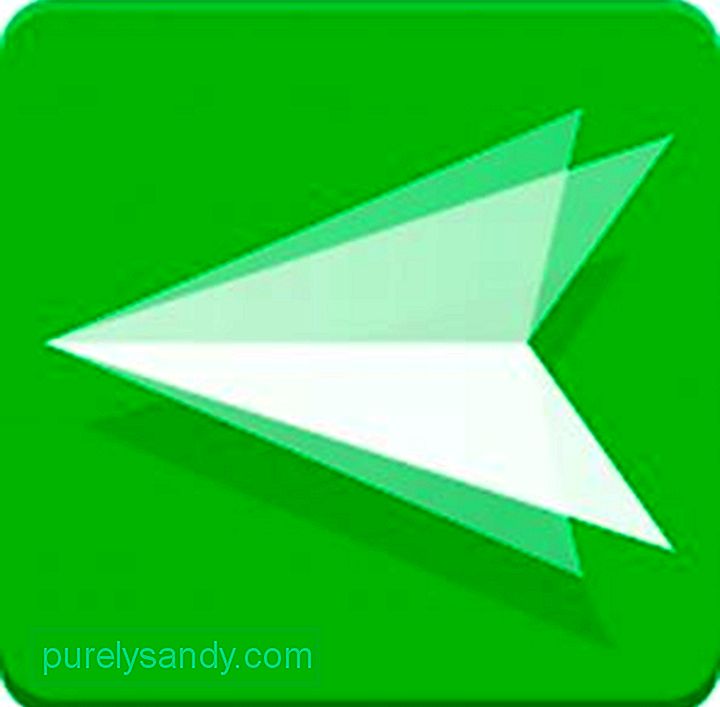
For nylig modtog Android-enheder en opdatering, der introducerede den imponerende AirMirror-funktion. Det giver dig mulighed for at vise eller spejle din Android-enheds interface til en computer.
- Start Google Chrome på din computer og gå til web.airdroid.com. Tilmeld dig en konto for at begynde at oprette forbindelse til din Android-enhed ved hjælp af appen Airdroid .
- Når du har oprettet en konto, skal du installere pluginet AirMirror på din Google Chrome-browser.
- Når installationen er gennemført, åbnes AirMirror-pluginet.
- På din Android-enhed skal du aktivere USB-fejlretningstilstand ved at gå til Indstillinger & gt; Udviklerindstillinger . Marker kontakten ved siden af USB-fejlfinding for at aktivere den.
- Gå tilbage til din computers skærm og klik på Enhedsgodkendelse . Vælg din enhed.
- Du kan nu styre din Android-enhed ved hjælp af din computer.
Måske kan din enhed stadig være rettet, men det kan tage tid at gøre den lige så funktionel som før. Indtil det tidspunkt kommer, skal du prøve alt for at få adgang til din enheds data ved hjælp af de metoder, vi har givet ovenfor. Så snart din enhed er genoprettet efter skaden, foreslår vi, at du beskytter den mod fysisk skade ved at købe en skærmbeskytter eller et cover til etui.
YouTube Video.: Sådan låses Android-enheden op med en ødelagt skærm
09, 2025

